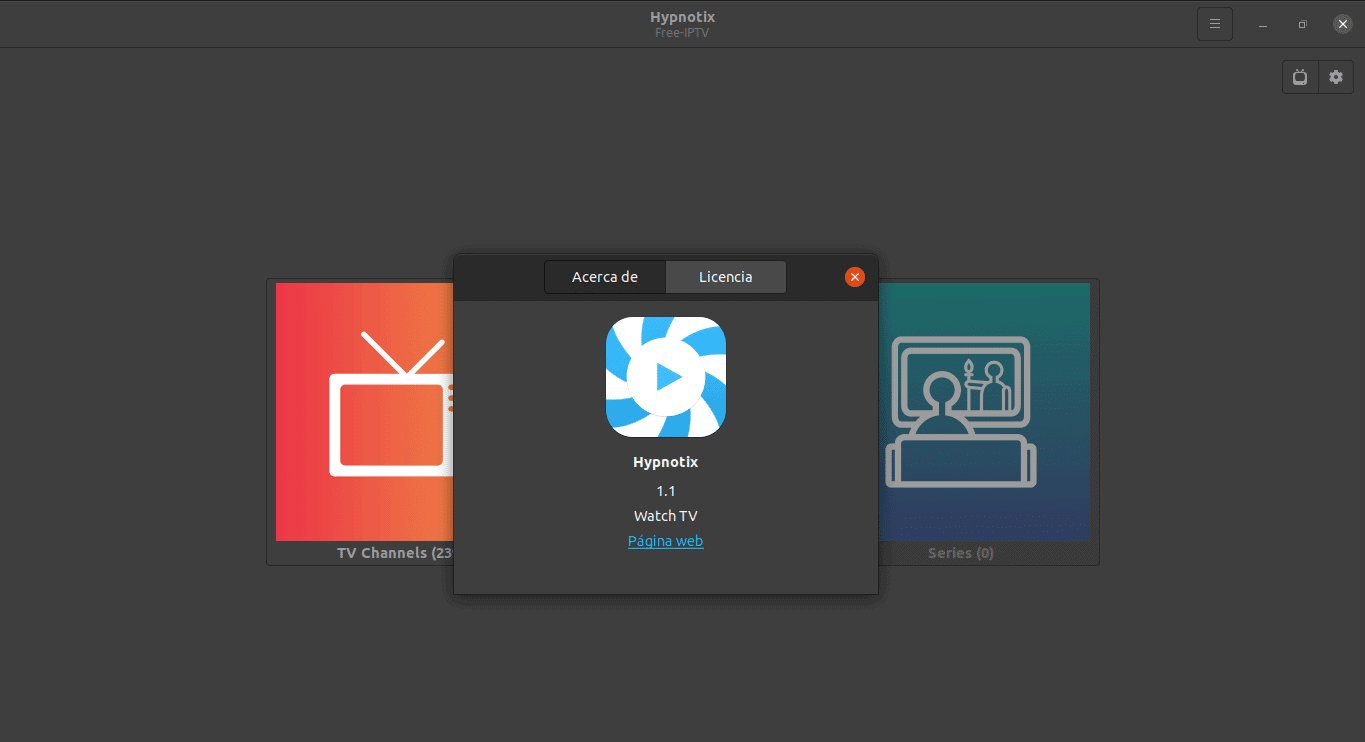- VLC播放器可播放和轉換大多數格式,並可新增濾鏡、字幕和清單。
- Chromecast 可透過行動裝置和 PC 上的渲染器內建;也可透過 Chrome 瀏覽器內建。
- 關鍵設定:網路快取、視訊輸出模組和編解碼器查詢。
- 整合螢幕錄製和擷取功能,支援自訂轉換設定檔。

任何尋找全能播放器的人最終都會遇到 VLC。 這款免費開源播放器 它因幾乎兼容所有音訊和視訊格式、穩定性強且資源佔用低而聞名。如果您想在日常生活中充分利用它,這裡有一個完整的指南,以實用且簡潔的方式幫助您解鎖當前版本的全部潛能。
除了播放音樂,VLC還有更多功能: 它可以轉換檔案、重複播放特定部分、播放播客、添加視訊濾鏡、處理字幕,並透過網路進行串流傳輸。是的,您也可以透過手機或電腦將內容投影到 Chromecast。下面您將看到如何管理播放清單、串流內容、調整快取以防止緩衝,以及解決常見的串流問題。讓我們開始吧。 VLC 4.0 使用指南。
VLC媒體播放器提供的主要功能
VLC 的示範內容非常豐富。 普遍複製 穩定的本地和網路文件管理、簡潔的介面以及便於微調的偏好設定面板,讓您在不使操作過於複雜的情況下獲得最佳體驗。您應該掌握的功能包括:
- 文件轉換- 無需安裝任何額外軟體,即可在容器和編解碼器之間轉換視訊和音訊。
- 片段重複:建立書籤或使用循環遍歷特定部分來重複查看。
- 播客和廣播透過 URL 新增音訊/視訊來源,無需依賴外部應用程式即可收聽。
- 濾鏡和效果即時調整亮度、對比度、顏色、幾何形狀、裁剪、疊加和其他微調。
- 外部字幕:載入 SRT、ASS 等格式的字幕文件,同步它們,並修改它們的字體、大小和位置。
該程式最有用的功能之一是: 轉換過程中不會犧牲品質。您可以選擇預先定義的設定檔或建立自訂設定文件,更改編解碼器、位元率或幀速率,並決定最終容器,以確保與您的手機、電視或遊戲機相容。
相容的播放和轉換格式

VLC播放器以幾乎可以「吞噬」所有內容而聞名。 它支援多種視訊和音訊格式。 適用於播放和轉換。以下是一些最常見的例子:
- 視頻MP4、MKV、AVI、MOV、WMV、MPEG-2/4、FLV、WebM 等格式。
- 音頻MP3、AAC、OGG、FLAC、WAV 等格式。
- 字幕支援 SRT、ASS/SSA 和 VTT 格式,並支援樣式和編碼。
關於相容性方面, 轉化曲線 它們已經包含了安全的組合(例如,MP4 中的 H.264 + AAC),因此可以在電視、手機和瀏覽器上進行流暢播放。
播放清單和內容組織
如果你要管理多部電影、劇集或課程,清單可以幫你省下很多點擊次數。 您可以建立和儲存列表 可依客戶要求一次複製所有材料:
- 新增和排序將檔案和資料夾拖曳到清單中,根據需要重新排序、刪除或複製條目。
- 儲存到磁碟將清單匯出為 M3U 或 XSPF 格式,以便隨時重新開啟並保持所需的順序。
- 快速隊列對於臨時性需求,可以使用播放「佇列」功能,一次啟動多個內容而無需儲存。
這樣安排自己可以讓你: 複習課程、劇集或簡報 批次處理,將本機檔案與網路輸入合併,且不會在會話之間遺失執行緒。
使用 VLC 播放器播放和下載網路視頻
VLC播放器也能播放線上內容,並且可以幫助你保存一些串流媒體,例如來自…的串流媒體。 在電腦上免費觀看 IPTV. 起點是「開放網路流」選項。 在「媒體」選單中,複製影片或音訊的 URL,即可播放。
如果要保留文件,則需要進行轉換。 不要按“播放”,而是選擇“轉換/儲存”。它指定 URL 作為來源,標記輸出配置文件,並定義目標文件。這樣,VLC 就會對視訊串流進行“轉碼”,並將其儲存到選定的容器中。
如果網站播放斷斷續續或您的網路連線速度很慢, 增加網路快取 透過開啟流程(「顯示更多選項」)或從首選項中減少中斷。
要恢復已在 VLC 中開啟的視頻, 使用媒體 > 開啟文件 然後選擇下載的檔案;之後您可以查看該檔案、將其轉換為其他格式或提取音訊。
使用 VLC 播放器錄製螢幕和截圖。

VLC 無需安裝任何額外軟體即可作為基本的「錄製器」使用。 非常適合快速教學、演示或演講 您想分享。
桌面錄製
若要擷取螢幕,請開啟“媒體”>“擷取裝置”,然後在“擷取模式”下選擇“桌面”。 調整幀速率 (例如,為了獲得流暢的畫面,選擇 30 fps),然後不要播放,而是選擇轉換/儲存,將捕獲的內容匯出為 MP4 檔案或其他適合您的格式。
如果您喜歡快捷方式,您也可以 即時桌面播放 同時,啟用錄製功能。務必設定合適的目標位置和設定文件,以確保錄製內容權重適中且品質良好。
螢幕截圖
開啟影片後,前往「影片」>「拍攝快照」。 當前幀的圖像將被保存。 在「首選項」中配置的資料夾中。您也可以指派或使用快速鍵,例如 Shift + S,如果您進行自訂,也可以設定係統的其他組合鍵。
這種方法非常有用 提取參考影像無需匯出整個視頻,即可準備縮圖或記錄過程。
視訊和音訊轉換:設定檔、封裝和編解碼器
VLC轉換視窗包含了轉換檔案所需的一切功能。 關鍵在於明確界定入口和出口。新增原始文件,選擇轉換/儲存,選擇配置文件,並用名稱和路徑標記目標位置。
在設定檔選項中,您可以選擇封裝格式(MP4/MOV、MKV、AVI 等)。 「封裝」決定了容器 並據此判斷哪種編解碼器組合最有可能在您的電視或行動裝置上運作。
在視訊和音訊編解碼器標籤中,您可以啟動和自訂參數。 調整編解碼器(例如 H.264 或 H.265)、位元率、解析度和幀率 為了平衡音質和檔案大小。音訊方面,選擇 AAC、MP3、FLAC 或其他格式,並定義位元率和聲道數;如果偵測到不同步或 Windows 11 中的音訊延遲 檢查一下這些設定。
當您需要特定結果時(例如,透過快遞發送小檔案), 預定義設定檔的一部分 降低位元率;如果追求最高品質,則提高位元率或使用更有效率的編解碼器,並為最終播放器的快取留出更多空間。
串流媒體播放、Chromecast投影機和投影到您的電視
VLC 早已允許將播放內容傳送到外部裝置。 從 3.0 版本開始添加了對 Chromecast 的支援。此功能在當前版本中仍然存在,可讓您輕鬆地透過無線方式在電視上檢視文件。
透過手機發送
在安卓裝置上開啟 VLC,連接到與 Chromecast 相同的 Wi-Fi 網絡,然後點擊投影圖示(螢幕上有波浪的圖示)。 選擇您的 Chromecast 設備 在清單中,連線成功後,選擇您想播放的影片或歌曲。內容準備好時,您會看到 VLC 和 Chromecast 的組合圖標,幾秒鐘後,內容就會在您的電視上開始播放。
若要變更文件,請返回 VLC 媒體清單並選擇另一個文件。 暫停、快轉和音量控制 它們將繼續透過您的手機運行,無需觸摸電視遙控器。
從 PC 或 Mac 發送
在桌面上,前往「播放」選單 > “渲染器”。 預設顯示“本地”。 (影片會在電腦上播放),展開選單後,您會看到 Chromecast。選擇它,點擊播放後,影片就會切換到電視上播放。如果電視無法偵測到 Chromecast,請點擊“搜尋/掃描”,並確認您的電腦/Mac 和 Chromecast 連線的是同一個 Wi-Fi 網路。
雖然當您將螢幕投射到 Chromecast 時,電腦上的 VLC 視窗可能會變成黑色, 您可以繼續控製播放 從這裡可以:暫停、繼續、移動進度條或切換曲目。
透過 Chrome 瀏覽器串流
如果您想傳送螢幕或瀏覽器中的特定文件,請開啟 Chrome 瀏覽器,前往三點選單,然後選擇「投影螢幕」。 選擇您的電視或 Chromecast在「來源」部分,選擇共用標籤頁、整個桌面或檔案。然後,打開 VLC 播放器並播放內容;影像將透過瀏覽器傳輸到電視上。
當你沒有 Chromecast 時
如果你的電視不支援 Chromecast,還有其他替代方案。 複製工具,例如 AirDroid Cast 這些應用程式可以將 Windows、macOS、Linux、Android 或 iOS 裝置的螢幕鏡像到電視上。雖然這與原生螢幕鏡像功能不同,但它是一種便捷的無線觀看 VLC 影片的方式。當然,最經典的方案還是使用 HDMI 連接線。
進階設定:快取、視訊輸出和編解碼器訊息

為了確保網路傳輸流暢運行,快取非常重要。 更大的網路緩存 它允許 VLC 在播放前「準備」更多數據,從而減少卡頓和凍結現象,尤其是在播放較長或高解析度影片時。
在「工具」>「首選項」>「輸入/編解碼器」中,您會找到「網路快取(毫秒)」欄位。 將值增加到高於預設值。 (例如,延遲時間從 300 毫秒到更寬裕的數值不等,取決於您的網路狀況)。儲存並重新啟動 VLC,然後測試相同的內容,即可發現差異。
如果您發現 Windows 系統中出現圖形不相容或黑屏問題,請變更輸出模組。 選擇“DirectX 視訊輸出(DirectDraw)” 在“首選項”的“視訊”選項卡中進行此更改。此變更通常可以解決與某些驅動程式或 OpenGL 的衝突,包括: VK_ERROR_DEVICE_LOST 錯誤.
要診斷文件,請前往“工具”>“編解碼器資訊”。 VLC 將顯示容器以及視訊和音訊編解碼器。 使用時,它會提供解析度、幀率、位元率和通道數等資料。如果您正在尋找與特定裝置相容的格式,它能幫助您輕鬆了解需要轉換的格式。
解決常見串流媒體問題
如果線上播放失敗或螢幕變黑,請不要擔心。 這些檢查通常可以解決問題。 不會使您的生活變得複雜:
- 更新 VLC幫助 > 檢查更新。這將修復錯誤並提高相容性。
- 擴展網路快取:增加輸入/編解碼器中的值,或在開啟串流時使用「顯示更多選項」。
- 更改視訊輸出:在 Windows 上測試 DirectX (DirectDraw) 是否出現映像錯誤或黑屏。
- 單一網路請確認您的裝置和 Chromecast 連線的是同一個 Wi-Fi 網路。如果未顯示,請點選「搜尋/掃描」。
如果嘗試了所有方法後緩衝問題仍然沒有改善,請檢查無線訊號或 切換到有線連接 在廣播設備上,您會立即註意到穩定性有所提高。
關於將 VLC 發送到電視的常見問題
VLC播放器可以投影螢幕到電視上嗎? 是的。在 PC 或 Mac 上,請使用“播放”>“渲染器”,然後選擇您的 Chromecast 裝置進行投影機。在行動裝置上,請點選應用程式內的投影圖示。
為什麼我的 Chromecast 沒有顯示出來? 這通常是因為它們位於不同的網路上,或者因為設備對掃描沒有回應。 請務必共享 Wi-Fi 並重複“搜尋/掃描”。
如何透過瀏覽器傳送 VLC 播放器的內容? 在 Chrome 瀏覽器中,開啟選單並點擊「投影螢幕」。 選擇來源 (文件、標籤頁或桌面)和目標設備。
我可以在 Roku 上運行 VLC 播放器嗎? 該應用程式本身不支援投影到 Roku。 另一種方法是複製螢幕 使用第三方工具在那裡查看 VLC。
三星電視怎麼樣? 如果您有 Chromecast(內建或外置),請像往常一樣從渲染器進行投影。 如果不行,請使用HDMI介面。 為了達到最佳相容性。
創作者的福音:使用 Filmora 輕鬆編輯
播放前進行編輯至關重要。如果您正在尋找一款易於使用、無需學習即可上手的工具, Wondershare Filmora 它提供清晰的介面,所有基本工具都觸手可及。
Filmora 的優點在於它將高級功能整合到一個易於使用的環境中: 運動追蹤、色彩匹配、關鍵幀精準的剪輯、轉場、特效和音訊處理,解決了常見問題,而不會陷入繁瑣的操作。
憑藉價格合理的許可證, Filmora 在影片後製方面是強而有力的競爭者。 在用 VLC 播放器查看或分享之前,請先進行設定。如果您經常創建內容,但又不想讓操作變得複雜,那麼這是一個值得考慮的選擇。
精通 VLC 能讓你領先一步:它擁有井然有序的播放清單、滿足你需求的過濾器、優化的轉換以及無縫的 Chromecast 串流播放功能。 您的媒體庫將煥發活力。透過實施一些快取策略、使用擷取捷徑並確保正確轉換,您將在電腦和電視上獲得流暢的體驗,無需依賴外部解決方案,並能完全掌控品質和相容性。如果您在閱讀完以上內容後想要下載,請點擊此處。 官方網站。
從小就對科技充滿熱情。我喜歡了解該領域的最新動態,最重要的是,進行交流。這就是為什麼我多年來一直致力於技術和視頻遊戲網站的交流。您可以找到我撰寫的有關 Android、Windows、MacOS、iOS、任天堂或您想到的任何其他相關主題的文章。